Jendela Saringan Gambar Khusus
Anda dapat meningkatkan gambar menggunakan saringan khusus.
Tampilkan jendela Saringan Gambar Khusus(Special Image Filters) melalui salah satu operasi berikut ini.
- Pilih gambar yang digunakan dalam area Edit pada layar edit Item, kemudian klik Saringan Khusus(Special Filters) pada bagian bawah layar
- Pilih sebuah gambar atau beberapa gambar dalam Tamp Hari(Day View) dari tampilan Kalendar(Calendar), tampilan yang diperluas dari tampilan Peristiwa(Event), tampilan yang diperluas dari tampilan Orang(People), tampilan Orang yang Tidak Terdaftar(Unregistered People), atau tampilan folder, kemudian klik Saringan Khusus(Special Filters) pada bawah layar
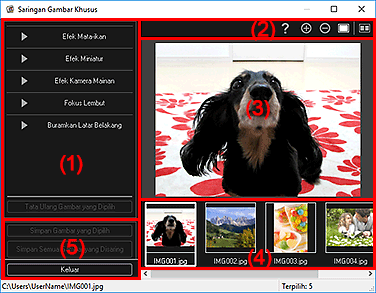
- (1) Area Efek Gambar
- (2) Tombol Operasi Pratinjau
- (3) Area Pratinjau
- (4) Area Gambar yang Dipilih
- (5) Tombol Operasi
(1) Area Efek Gambar
 Catatan
Catatan
- OK dan Batal(Cancel) muncul hanya ketika Efek Mata-ikan(Fish-eye Effect), Efek Miniatur(Miniature Effect), atau Buramkan Latar Belakang(Blur Background) dipilih.
- Efek Mata-ikan(Fish-eye Effect)
-
Anda dapat meningkatkan gambar untuk menyerupai foto yang diambil dengan lensa mata-ikan, dengan memfokuskan pada titik yang dipilih.
Anda dapat mengatur level peningkatan menggunakan penggeser.
- Efek Miniatur(Miniature Effect)
-
Anda dapat meningkatkan gambar untuk menyerupai foto model miniatur (diorama).
Anda dapat mengatur ukuran bingkai putih (area yang tidak akan diburamkan) menggunakan penggeser.
- Efek Kamera Mainan(Toy Camera Effect)
-
Anda dapat meningkatkan gambar untuk menyerupai foto retro yang diambil dengan kamera mainan.
Peningkatan diterapkan saat Anda memindahkan penggeser untuk mengatur level efek.
- Fokus Lembut(Soft Focus)
-
Anda dapat meningkatkan keseluruhan gambar untuk memperlembut fokusnya.
Peningkatan diterapkan saat Anda memindahkan penggeser untuk mengatur level efek.
- Buramkan Latar Belakang(Blur Background)
-
Anda dapat memburamkan area di luar pilihan.
Anda dapat mengatur level peningkatan menggunakan penggeser.
- OK
- Menerapkan peningkatan yang ditentukan pada gambar yang dipilih.
- Batal(Cancel)
- Membatalkan peningkatan yang terakhir diterapkan.
- Tata Ulang Gambar yang Dipilih(Reset Selected Image)
- Memulihkan gambar yang ditingkatkan ke kondisi asli yang tidak ditingkatkan.
(2) Tombol Operasi Pratinjau
 Catatan
Catatan
 (Mendeteksi Garis Luar dan Pilih Area) dan
(Mendeteksi Garis Luar dan Pilih Area) dan  (Batalkan Area yang Dipilih) muncul hanya ketika Buramkan Latar Belakang(Blur Background) dipilih.
(Batalkan Area yang Dipilih) muncul hanya ketika Buramkan Latar Belakang(Blur Background) dipilih.
 (Mendeteksi Garis Luar dan Pilih Area)
(Mendeteksi Garis Luar dan Pilih Area)- Anda dapat menentukan area yang tidak akan diburamkan. Garis luar dideteksi secara otomatis.
 (Batalkan Area yang Dipilih)
(Batalkan Area yang Dipilih)- Menghapus area yang dipilih.
 (Bantuan)
(Bantuan)- Membuka petunjuk ini.

 (Perbesar)/(Perkecil)
(Perbesar)/(Perkecil)- Memperbesar atau memperkecil pratinjau dengan setiap klik.
 (Tampilan Gambar Keseluruhan)
(Tampilan Gambar Keseluruhan)- Paskan pratinjau ke ukuran area.
 (Tampilkan Layar Perbandingan)
(Tampilkan Layar Perbandingan)-
Menampilkan jendela Bandingkan Gambar(Compare Images) dimana Anda dapat membandingkan gambar sebelum dan sesudah peningkatan.
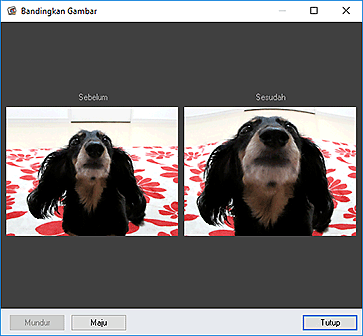
- Sebelum(Before)
- Gambar sebelum peningkatan muncul.
- Setelah(After)
- Gambar setelah peningkatan muncul.
- Mundur(Back)/Maju(Next)
-
Mengalihkan ke gambar sebelumnya/berikutnya.
Tidak tersedia ketika satu gambar dipilih.
- Tutup(Close)
- Menutup jendela Bandingkan Gambar(Compare Images).
(3) Area Pratinjau
Menampilkan pratinjau gambar yang ditingkatkan.
Tanda  (Peningkatan) muncul pada gambar yang ditingkatkan.
(Peningkatan) muncul pada gambar yang ditingkatkan.
(4) Area Gambar yang Dipilih
Menampilkan thumbnail gambar ketika banyak gambar dipilih di saat menampilkan jendela Saringan Gambar Khusus(Special Image Filters).
Area ini tidak muncul ketika satu gambar dipilih di saat menampilkan jendela Saringan Khusus(Special Filters).
Tanda  (Peningkatan) muncul pada gambar yang ditingkatkan.
(Peningkatan) muncul pada gambar yang ditingkatkan.
 Catatan
Catatan
- Area ini tidak muncul ketika beberapa gambar dipilih dalam layar edit Item di saat menampilkan jendela Saringan Gambar Khusus(Special Image Filters); hanya pratinjau gambar yang terakhir dipilih muncul.
(5) Tombol Operasi
- Simpan Gambar yang Dipilih(Save Selected Image)
- Menampilkan Kotak dialog Simpan(Save) dimana Anda dapat menyimpan gambar yang ditingkatkan di dalam area Pratinjau.
- Simpan Semua Gambar yang Disaring(Save All Filtered Images)
- Menampilkan Kotak dialog Simpan(Save) dimana Anda dapat menyimpan semua gambar yang ditingkatkan dalam area Gambar yang Dipilih.
- Keluar(Exit)
- Menutup jendela Saringan Gambar Khusus(Special Image Filters).

